1、画出基本的表格。新建一个空白excel表格,输入以下内容,考勤类型可以自己定义,譬如添加个“加班”什么的。
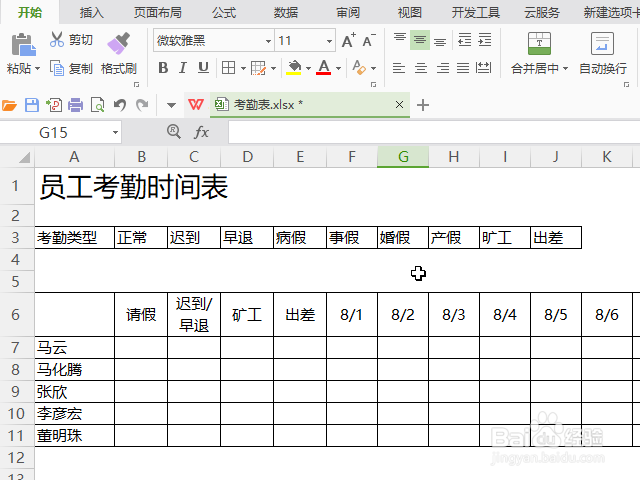
2、设置出勤类型下拉菜单。选中日期下方的单元格,切换到“数据”菜单下,wps或excel2003请点击“有效性”,其他版本的髫潋啜缅excel请点击“数据验证”,接着选择“序列”,并在“来源”窗口中选中第三行的考勤类型。这样就可以在下拉菜单中选出当天的出勤情况了。

3、异常出勤情况统计。在统计区域输入图示的公式。公式中用到的函数就只有COUNTIF一个,countif函数第一个参数是这个月所以日期单元格,第二个参数是要统计的考勤类型,这里将各种类型的请假都统计在一起了。

4、转换成超级表格。选中日期和员工单元格,点击“插入”菜单下的“表格”,转换成超级表格后,点击“汇总行”,并在异常统计的几列下菱诎逭幂方选择汇总方式为“求和”,这样这张表格不仅可以统计每个人的异常出勤情况,还可以汇总所有人的出勤情况。

5、设置星期,完成考勤表制作。在F5单元格,也就是第一个日期的上方,输入公式“=Text(F6,"aaa")”,并拖动公式所在单元格,将公式填充到其他单元格,这样就会在日期上方显示对应的星期了。

6、复制这个月的考勤表。点击当前工作表行列好交叉处的小三角形,选中整张表格,并按“ctrl + 觊皱筠桡C ”复制表格。创建多个新的工作表,点击第一个工作表,接着按住Shift键点击最后一个工作表,这样就选中了所有的工作表。接着按“Ctrl + V”粘贴,这样每个工作表上都粘贴上了相同的考勤表。
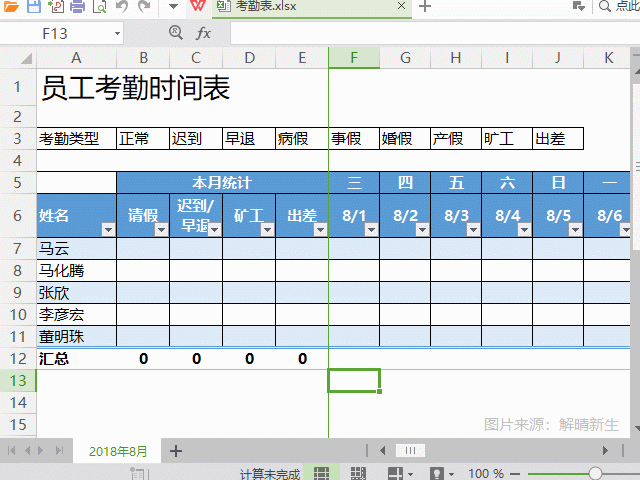
7、修改日期。选中日期,修改成其他月份的日期,将多余的日子例如31日删除掉,这样一年的考勤表就制作好啦。

8、美化考勤表。根据自己的需要设置合适的字体、边框和必要的条件格式。
9、补充说明:你也可以忽略步骤4,不转换成超级表格。使用超级表格的好处在于,当你公司来了新员工后,你只需要插入一行,就可以对他进行考勤统计,不需要额外的操作,很是方便。
